Числовой формат: процентный, число десятичных знаков: 1.
16. Во вкладке Параметры подписи установите следующие параметры: Включить в подписи: значения и Положение подписи: у вершины, снаружи Нажимаем Закрыть.
17. Аналогично предыдущим пунктам 5 и 6 выберите Область построения. В открывшемся окне Формат области построения выбираем: Залив-ка/сплошная заливка. В строке Цвет выбираем нужный нам цвет. Нажи-маем Закрыть.
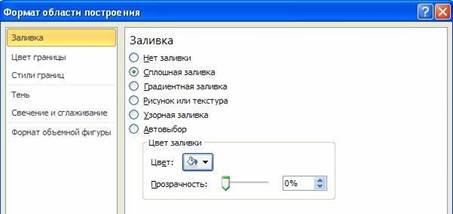 |
18. При построении диаграммы справа у нас есть надпись: Ряд1. Это Легенда,
уберем ее выполнив команду: Макет/(подписи)Легенда/Нет.
19. Расположите диаграмму под таблицей и установите ей соответствующий размер.
Использование рисунков в диаграммах
Создание таблицы данных и диаграммы
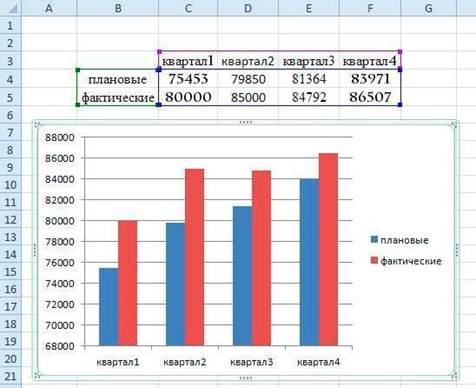 С помощью меню Диаграмма можно корректировать и изменять любые параметры и свойства диаграмм: изменять тип диаграмм, задавать цвета и стили линий диаграммы, форматировать диаграмму, изменять формат по-строения диаграммы и т.д. С помощью мастера диаграмм можно также стро-ить графики различных функций. Сначала создать таблицу и диаграмму сле-дующего вида.
С помощью меню Диаграмма можно корректировать и изменять любые параметры и свойства диаграмм: изменять тип диаграмм, задавать цвета и стили линий диаграммы, форматировать диаграмму, изменять формат по-строения диаграммы и т.д. С помощью мастера диаграмм можно также стро-ить графики различных функций. Сначала создать таблицу и диаграмму сле-дующего вида.
Создадим таблицу данных.
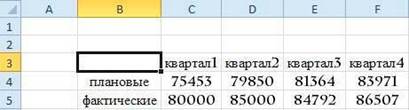 |
1. Поместите курсор мыши в рабочую область программы. Наберите в ячей-ке C3 имя поля: квартал1.
2. Выделите ячейку С3, далее нажмите на черный квадратик, находящийся в правом нижнем углу ячейки, затем, не отпуская, кнопку мыши перетащите курсор до ячейки F3. У вас должно получиться следующее:
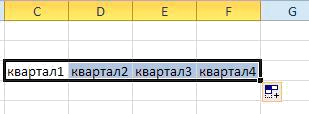
|
|
|
3. В ячейки B4 и B5 введите имена полей: плановые и фактические соот- ветственно.
4.
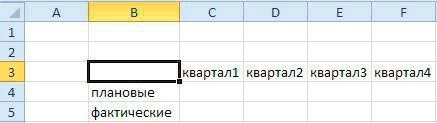 |
В диапазон ячеек С4:F5 ввести числовые данные.
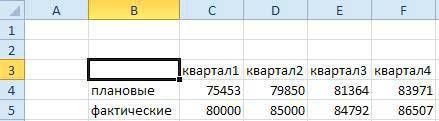 |
5. Выделите ячейки B3:F5 и установите шрифт Charlemagne 12 пунктов, а затем выровняйте по центру. В итоге мы получим исходную таблицу.
4. Выделить введенные данные, далее выполните команду Встав- ка/(Диаграммы) Гистограмма/Гистограмма с группировкой.
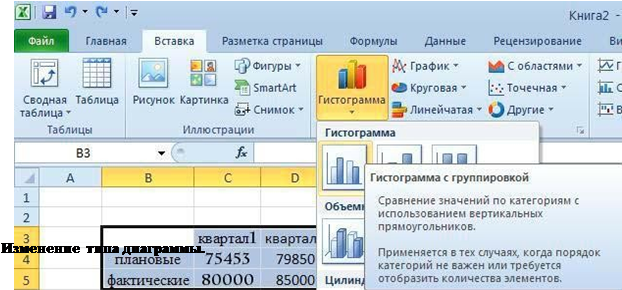 |
1. Для того чтобы изменить тип диаграммы, щелкните на диаграмму.
2. Выполните команду Конструктор / (Тип) Изменить тип диаграммы / Объемная коническая.
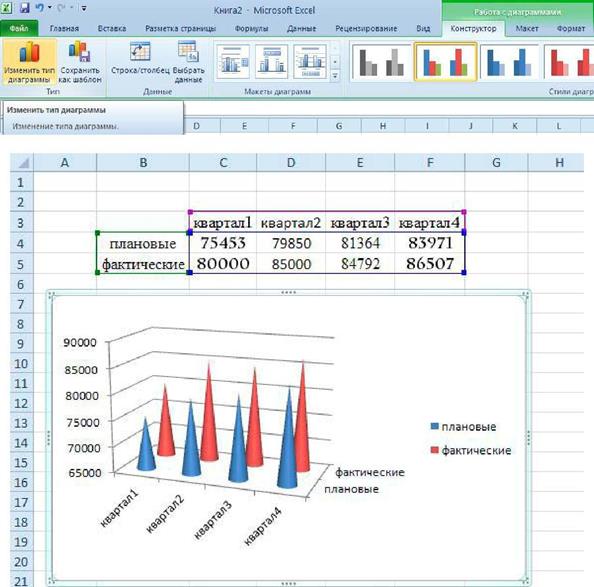 |
Выбор цвета, границ и заливки допускается в маркерах данных, в области диаграммы, в области построения и в других элементах диаграммы.
Следующая процедура используется для изменения цветов, узора, ширины линии или типа рамки для маркеров данных, области диаграммы, области по-строения, сетки, осей и подписей делений на плоских и объемных диаграм-мах:
1. Щелкните левой кнопкой мыши на область диаграммы.
2. При необходимости заливки фигуры выберите Формат/(Стили фи-
гур)Заливка фигуры и укажите нужный вид во вкладках Градиентная или
Текстура.(В нашем примере Формат/(Стили фигур)Заливка фигу-ры/Желтый цвет
|
|
|
3. При необходимости изменения вида диаграммы пользуйтесь вкладками
Конструктор, Макет или Формат.
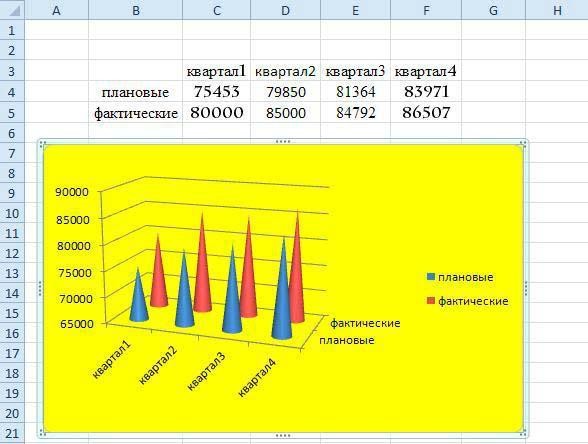 |
Дата добавления: 2021-04-05; просмотров: 102; Мы поможем в написании вашей работы! |

Мы поможем в написании ваших работ!
